本記事では、iPhoneのキーボードで全角/半角のスペースを入力する方法を解説します。
スペースを入力する機会が多いなら、知ってると便利ですよ。
この記事はiPhone向けです。Androidの手順は、関連記事【Androidキーボードで全角/半角スペースを入力する方法! 空白文字の大きさを切り替えよう】で解説しています。

Androidキーボードで全角/半角スペースを入力する方法! 空白文字の大きさを切り替えよう
この記事では、Androidキーボードのスペースで全角/半角を切り替える方法を解説します。半角スペースに固定することが可能です。
キーボードで全角/半角のスペースを入力する方法
初期設定では、入力モードに応じてスペースの全角/半角が決まります。
| 入力モード | スペース |
|---|---|
| ひらがな(日本語) | 全角で入力 |
| アルファベット(英語) | 半角で入力 |
テンキー(12キー)配列の場合、空白 キーでスペースを入力します。
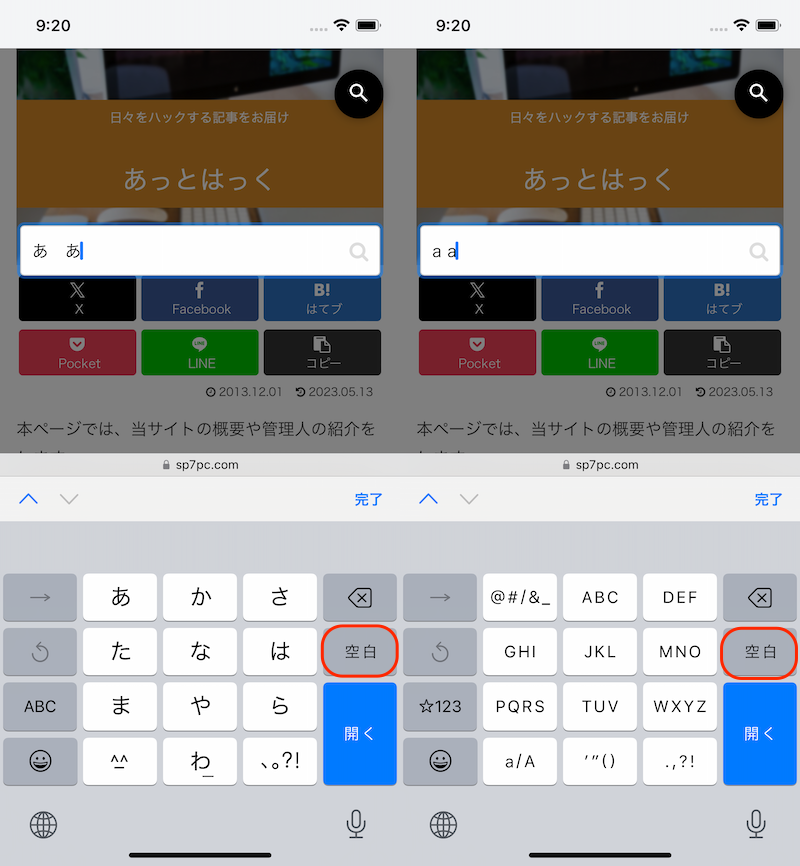
赤枠をタップ。ひらがなだと全角(左)、アルファベットだと半角スペースになる(右)。
QWERTY配列の場合、空白 もしくは space キーでスペースを入力します。
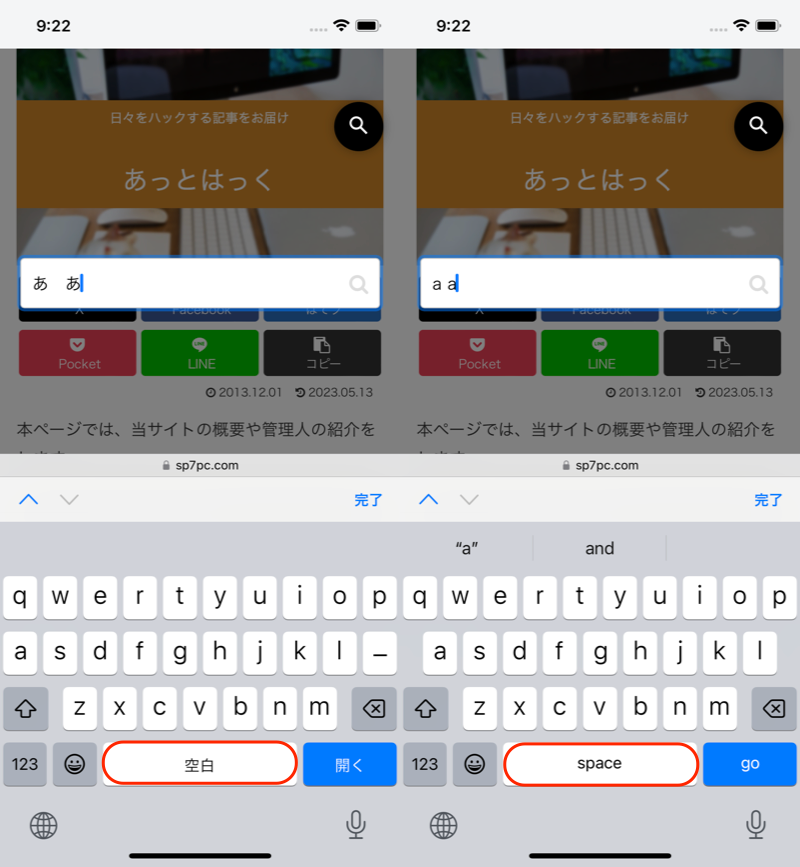
赤枠をタップ。ひらがなだと全角(左)、アルファベットだと半角スペースになる(右)。
入力モードに関わらず、常に半角スペースで固定する方法です。
![]() 設定アプリから、一般 → キーボード と進みます。
設定アプリから、一般 → キーボード と進みます。
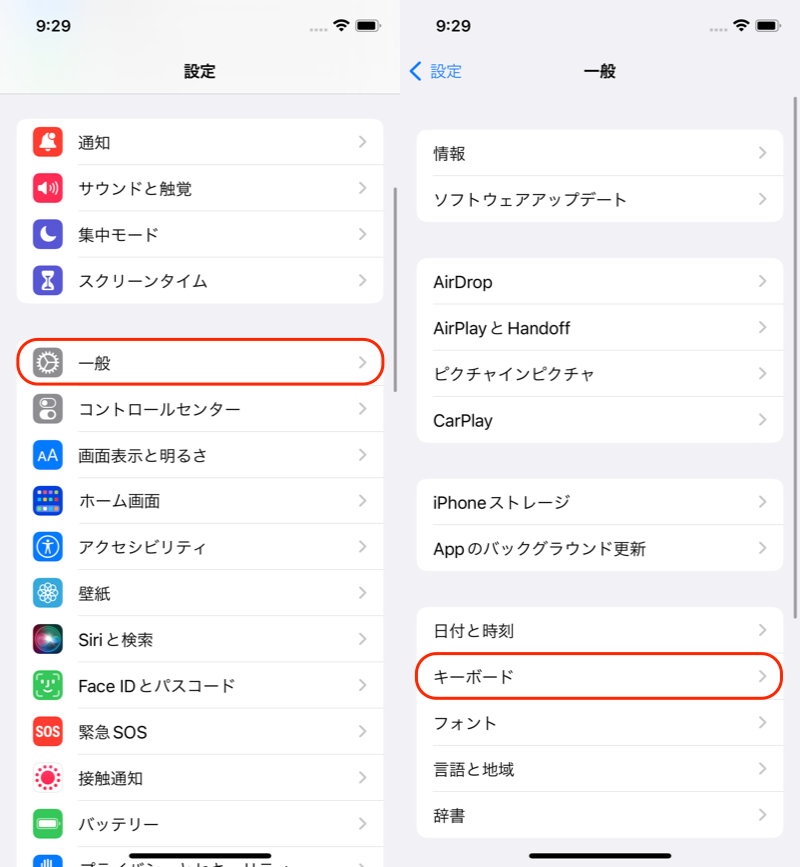
(左)一般 (右)キーボード
スマート全角スペース を![]() オフにすればOKです。
オフにすればOKです。
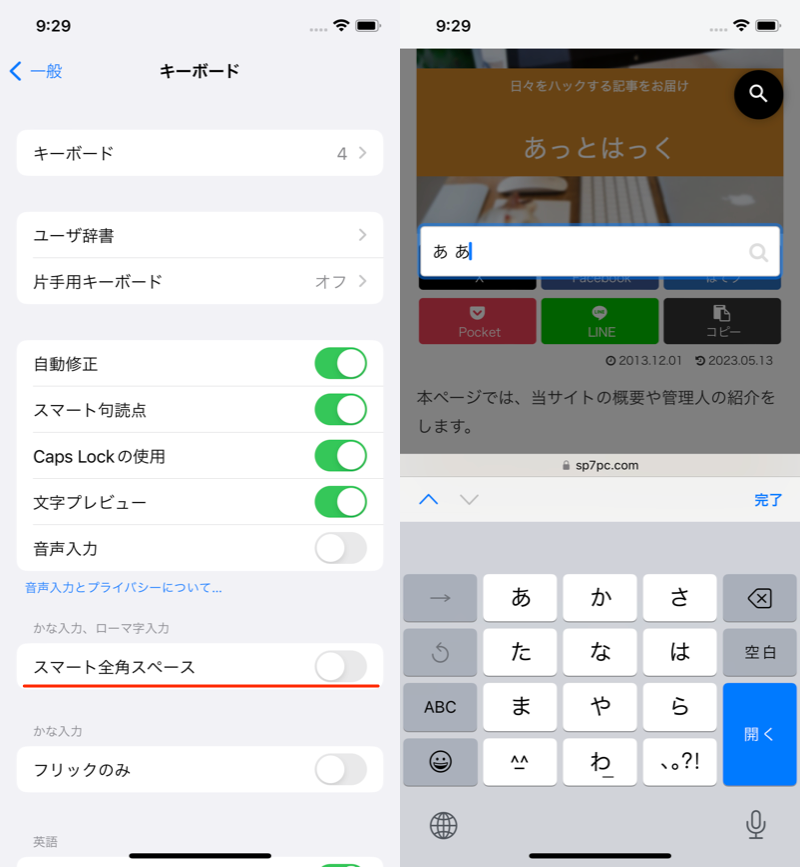
(左)スマート全角スペースをオフ (右)スペースが半角で固定される
〆:スペース入力を切り替えよう!
以上、iPhoneキーボードで全角/半角スペースを入力する方法! 空白文字の大きさを切り替えよう の説明でした。
全角/半角スペースが混在して困っている場合、紹介した手順で固定するのがオススメです。
ぜひお試しあれ。
コメント